Κορυφαίες λύσεις Android σε κοινά προβλήματα Android (09.15.25)
Χρειάζεστε μια λύση Android για τα προβλήματα του smartphone σας; Έχουμε όλοι μας το μερίδιο των προβλημάτων Smartphone και μπορεί να είναι ενοχλητικά, ειδικά αν το χρησιμοποιείτε για τα περισσότερα από τα πράγματα σας. Τα καλά νέα είναι ότι για κάθε πρόβλημα smartphone, υπάρχει μια λύση Android.
Οι συσκευές που λειτουργούν με Android είναι συνήθως πολύ φιλικές προς το χρήστη και με εύκολη πλοήγηση. Ως κινητό λειτουργικό σύστημα, το Android παρέχει εξαιρετική αξιοπιστία, ευελιξία και σταθερότητα. Προσφέρει επίσης ένα ευρύ φάσμα δυνατοτήτων που λατρεύουν οι χρήστες κινητών όλων των ηλικιών. Ωστόσο, τα προβλήματα δεν μπορούν ποτέ να αποφευχθούν. Είτε το πρόβλημα προκαλείται από κακή χρήση είτε από ατύχημα, δεν μπορεί να αμφισβητηθεί ότι μπορεί να είναι ενοχλητικό να αντιμετωπίζουμε αυτά τα ζητήματα. Σε αυτό το άρθρο, παραθέτουμε τα πιο συνηθισμένα προβλήματα Android και πώς να τα διορθώσουμε μόνοι σας.
1. Αποστράγγιση μπαταρίαςΕίστε πάντα εν κινήσει και έχετε περιορισμένη πρόσβαση στην ηλεκτρική ενέργεια; Αυτό που χρειάζεστε είναι ένα τηλέφωνο με μεγάλη διάρκεια ζωής της μπαταρίας, μια τράπεζα τροφοδοσίας και μερικά κόλπα εξοικονόμησης μπαταρίας. Η εξάντληση της μπαταρίας είναι ένα από τα πιο κοινά προβλήματα Android και υπάρχουν πολλοί λόγοι για αυτό. Μπορεί να προκληθεί από ελαττωματική μπαταρία, από την ηλικία της ίδιας της συσκευής ή από εφαρμογές ή ρυθμίσεις που δεν χρειάζονται ενέργεια.
Πριν αποφασίσετε ποια λύση Android θα λειτουργήσει καλύτερα για το πρόβλημα της μπαταρίας σας, είναι σημαντικό να κατανοήσετε το ρίζα του προβλήματος. Το πρώτο βήμα είναι να ελέγξετε την μπαταρία σας για εμφανή σημάδια προβλημάτων. Ένα από τα σημάδια μιας ελαττωματικής μπαταρίας είναι όταν θερμαίνεται πολύ γρήγορα. Εάν έχετε αφαιρούμενη μπαταρία, ελέγξτε για διόγκωση ή διαρροές.
Ωστόσο, εάν η συσκευή σας διαθέτει ενσωματωμένη μπαταρία, μπορεί να είναι δύσκολο να διαγνώσετε προβλήματα υλικού. Αυτό που μπορείτε να κάνετε είναι να αποκλείσετε πρώτα όλες τις άλλες αιτίες προτού συντηρήσετε τη συσκευή σας από τεχνικό.
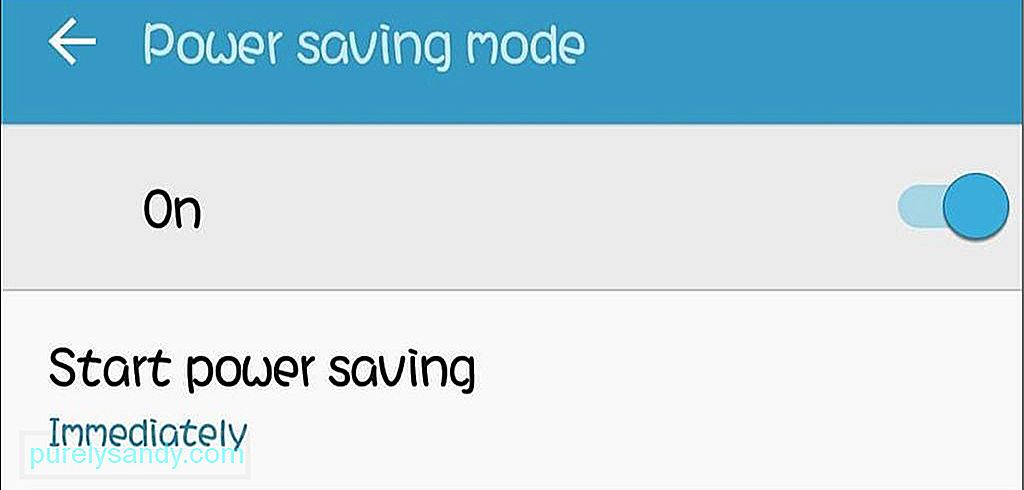
Μια άλλη αιτία ταχείας εξάντλησης της μπαταρίας, για την οποία οι περισσότεροι από εμάς είμαστε ένοχοι, είναι οι εφαρμογές και οι ρυθμίσεις που θέλουν ενέργεια. Είναι η οθόνη σας πολύ φωτεινή ή είναι κινούμενη η διεπαφή σας; Όλα αυτά τα πρόσθετα καταναλώνουν την ισχύ της συσκευής σας, οπότε θα παρατηρήσετε ότι η μπαταρία εξαντλείται γρηγορότερα. Για να αποφύγετε την εξάντληση της μπαταρίας, ενεργοποιήστε τη λειτουργία εξοικονόμησης μπαταρίας και μειώστε τη φωτεινότητα της συσκευής σας. Για να ενεργοποιήσετε την εξοικονόμηση μπαταρίας, μεταβείτε στις Ρυθμίσεις της συσκευής σας & gt; Μπαταρία & gt; Λειτουργία εξοικονόμησης ενέργειας και στη συνέχεια ενεργοποιήστε την.
2. Πάγωμα εφαρμογών και αργή συσκευήΤίποτα δεν είναι πιο απογοητευτικό από το να σας παγώνουν οι εφαρμογές σας όταν τις χρειάζεστε. Όταν το τηλέφωνό σας φαίνεται αργό, το πρώτο πράγμα που πρέπει να ελέγξετε είναι ο αποθηκευτικός σας χώρος. Είναι η νούμερο ένα αιτία καθυστέρησης εφαρμογών και συσκευών. Πιθανότατα έχετε εγκαταστήσει πολλές εφαρμογές στη συσκευή σας και δεν υπάρχει πλέον αρκετός χώρος για να μετακινηθείτε.
Η λύση σε αυτό είναι απλή. Περιηγηθείτε σε όλες τις εφαρμογές σας και απεγκαταστήστε αυτές που δεν χρησιμοποιείτε. Μετά την εκκαθάριση των μη χρησιμοποιημένων εφαρμογών, διαβάστε όλες τις υπόλοιπες εφαρμογές στη συσκευή σας και διαγράψτε τα προσωρινά αποθηκευμένα δεδομένα κάθε εφαρμογής.
Μια άλλη λύση θα ήταν να εγκαταστήσετε μια εφαρμογή όπως το εργαλείο καθαρισμού Android, το οποίο σαρώνει τη συσκευή σας για όλους τους τύπους από σκουπίδια και τα διαγράφει. Κλείνει επίσης καθυστερημένες εφαρμογές και διαδικασίες για την ενίσχυση της απόδοσης της συσκευής σας Android.
3. Το Wi-Fi δεν συνδέεταιΜπορεί να υπάρχουν στιγμές που δεν μπορείτε να συνδεθείτε σε ένα δίκτυο Wi-Fi στο οποίο έχετε ήδη συνδεθεί στο παρελθόν και διάφορα σενάρια θα μπορούσαν να το προκαλέσουν. Αρχικά, ελέγξτε εάν πληκτρολογήσατε τον σωστό κωδικό πρόσβασης. και προσπαθήστε να συνδεθείτε ξανά στο δίκτυο. Μπορείτε επίσης να δοκιμάσετε να ξεχάσετε πρώτα το δίκτυο και, στη συνέχεια, να προσπαθήσετε να συνδεθείτε ξανά με τον σωστό κωδικό πρόσβασης.
Εάν αυτό δεν λειτουργεί, επανεκκινήστε τη συσκευή σας ή ενεργοποιήστε τη λειτουργία πτήσης για ένα έως δύο λεπτά πριν την απενεργοποιήσετε. Ενδέχεται να αντιμετωπίζετε προβλήματα με το σήμα, επομένως η επαναφορά της συσκευής σας ή η ενεργοποίηση και απενεργοποίηση της λειτουργίας του αεροπλάνου σάς επιτρέπει να ξεκινήσετε με μια καθαρή πλάκα.
4. Δεν είναι δυνατός ο συγχρονισμός με το GoogleΈνας από τους ευκολότερους τρόπους δημιουργίας αντιγράφων ασφαλείας της συσκευής σας Android είναι χρησιμοποιώντας το Google Drive και τις Υπηρεσίες Google. Για παράδειγμα, όλες οι επαφές και οι εικόνες σας θα αποθηκευτούν αυτόματα στον διακομιστή της Google εάν χρησιμοποιείτε το Google για να δημιουργήσετε αντίγραφα ασφαλείας της συσκευής σας.
Εάν αντιμετωπίσετε κάποιο πρόβλημα κατά το συγχρονισμό της συσκευής σας, τότε πρέπει να ελέγξετε εάν αλλάξατε τον κωδικό πρόσβασης του λογαριασμού σας Google πρόσφατα. Εάν το κάνατε, πρέπει να ενημερώσετε τον κωδικό πρόσβασής σας στον λογαριασμό Google της συσκευής σας.
Εάν ο κωδικός πρόσβασής σας είναι σωστός και δεν πραγματοποιήσατε πρόσφατα αλλαγές, δοκιμάστε να επανεκκινήσετε τη συσκευή σας ή να μεταβείτε σε λειτουργία αεροπλάνου για ένα έως δύο λεπτά και, στη συνέχεια, δοκιμάστε να συγχρονίσετε ξανά. Εάν αυτή η λύση εξακολουθεί να μην επιλύει το πρόβλημα συγχρονισμού, καταργήστε τον λογαριασμό σας Google από τη συσκευή σας και προσθέστε τον ξανά μετά από λίγα λεπτά.
5. Ξεχασμένος κωδικός πρόσβασης ή ξεκλείδωμα μοτίβουΈνα από τα πράγματα που δεν πρέπει ποτέ να ξεχάσετε είναι ο κωδικός πρόσβασης ή το μοτίβο ξεκλειδώματος γιατί, χωρίς αυτόν, δεν θα μπορείτε να κάνετε τίποτα με το τηλέφωνό σας. Πολλοί χρήστες Android προσπαθούν να βρουν τον πιο σύνθετο συνδυασμό κωδικού πρόσβασης ή μοτίβο, μόνο για να το ξεχάσουν μετά. Ευτυχώς, υπάρχουν πολλοί τρόποι για να παρακάμψετε την οθόνη κλειδώματος.
Εάν έχετε ενεργοποιήσει το Smart Lock, μπορείτε να αποκτήσετε πρόσβαση στη συσκευή σας όταν βρίσκεστε στο σενάριο που έχετε ρυθμίσει. Για παράδειγμα, εάν έχετε ρυθμίσει τη συσκευή σας για να παραμένει ξεκλείδωτη όταν βρίσκεστε στο σπίτι, το μόνο που χρειάζεται να κάνετε είναι να επιστρέψετε στο σπίτι για να ξεκλειδώσετε τη συσκευή σας.
Εάν η συσκευή σας διαθέτει παλιά έκδοση Android (Android KitKat 4.4 ή παλαιότερη), ο ευκολότερος τρόπος για να το επιλύσετε είναι πατώντας το κουμπί Ξεχάσατε το κουμπί, Ξεχάσατε το PIN ή το κουμπί Ξεχάσατε τον κωδικό πρόσβασης που εμφανίζεται όταν εισαγάγετε λάθος κωδικό πρόσβασης ή πρότυπο. Πατήστε το κουμπί και εισαγάγετε το όνομα χρήστη και τον κωδικό πρόσβασης του λογαριασμού Google που σχετίζεται με τη συσκευή σας. Εάν όλα τα άλλα αποτύχουν, μπορείτε απλώς να επαναφέρετε τη συσκευή σας στις εργοστασιακές της ρυθμίσεις. Ωστόσο, θα χάσετε τα δεδομένα σας εάν δεν έχετε αντίγραφο ασφαλείας, επομένως χρησιμοποιήστε το μόνο ως έσχατη λύση.
6. Το πληκτρολόγιο δεν λειτουργείΥπήρξαν πολλές περιπτώσεις όταν το προεπιλεγμένο πληκτρολόγιο Android κολλήσει ή σταματήσει να λειτουργεί εντελώς. Πληκτρολογείτε ένα μήνυμα ή ένα email στους φίλους σας και ξαφνικά τα κλειδιά σταμάτησαν να λειτουργούν. Ο εύκολος τρόπος για να το επιλύσετε είναι με επανεκκίνηση της συσκευής σας. Εάν το πρόβλημα παραμένει, ελέγξτε αν έχετε αρκετό χώρο αποθήκευσης.
Μια άλλη λύση θα ήταν να κατεβάσετε ένα εφεδρικό πληκτρολόγιο όπως το Πληκτρολόγιο Google. Είναι μια από τις πιο δημοφιλείς εφαρμογές πληκτρολογίου στο Google Play Store και είναι απλή στη χρήση. Μπορείτε να το ορίσετε ως το προεπιλεγμένο πληκτρολόγιο για καλύτερη εμπειρία πληκτρολόγησης.
7. Απενεργοποιημένη οθόνη κατά τη φόρτισηΌταν η συσκευή σας φορτίζει, η οθόνη απενεργοποιείται αυτόματα για να επιταχύνει τη φόρτωση Ωστόσο, εάν θέλετε να δείτε τι συμβαίνει στην οθόνη σας ή εάν πρόκειται να παρακολουθήσετε το ποσοστό της μπαταρίας σας, μπορείτε να ρυθμίσετε το τηλέφωνό σας έτσι ώστε η οθόνη να μην απενεργοποιείται κατά τη φόρτιση. Μεταβείτε στις Ρυθμίσεις & gt; Εφαρμογές & gt; Αναπτύξτε και επιλέξτε την επιλογή "Μείνετε ξύπνιοι". Τώρα, μπορείτε να δείτε τι συμβαίνει στην οθόνη σας ακόμη και αν η συσκευή σας φορτίζει.
8. Δεν είναι δυνατή η σύνδεση με υπολογιστήΈνας από τους ευκολότερους τρόπους δημιουργίας αντιγράφων ασφαλείας των αρχείων και των φωτογραφιών σας είναι η αντιγραφή τους απευθείας στον υπολογιστή σας. Για να το κάνετε αυτό, πρέπει να συνδέσετε το τηλέφωνό σας χρησιμοποιώντας ένα καλώδιο USB. Ωστόσο, τι γίνεται αν η συσκευή σας δεν μπορεί να εντοπίσει το τηλέφωνο ή τη συσκευή σας; Αρχικά, ελέγξτε τις θύρες USB εάν λειτουργούν. Πρέπει επίσης να επιτρέψετε στον υπολογιστή σας να έχει πρόσβαση στη συσκευή σας Android. Για να το κάνετε αυτό, συνδέστε το τηλέφωνό σας στον υπολογιστή σας και στη συσκευή σας, πατήστε την ειδοποίηση "USB για…". Επιλέξτε Μεταφορά αρχείων και θα ανοίξει ένα παράθυρο μεταφοράς αρχείων στον υπολογιστή σας.
Μια άλλη επιλογή είναι να μεταφέρετε τα αρχεία σας χρησιμοποιώντας το Airdroid ασύρματα. Το Airdroid σάς επιτρέπει να μετακινείτε αρχεία από υπολογιστή σε κινητό και αντίστροφα. Είναι πολύ χρήσιμο εάν έχετε περιορισμένες υποδοχές USB ή δεν θέλετε να περάσετε από την ταλαιπωρία της σύνδεσης καλωδίων USB.
9. Σφάλματα Google PlayΤο Google Play Store είναι ο κεντρικός κόμβος για όλες τις εφαρμογές Android. Εκεί κατεβάζετε παιχνίδια και όλες τις άλλες εφαρμογές που χρειάζεστε για τη συσκευή σας. Εάν λαμβάνετε ένα σφάλμα κατά τη λήψη μιας εφαρμογής από το Google Play Store, το πρώτο πράγμα που πρέπει να ελέγξετε είναι εάν έχετε αρκετό χώρο αποθήκευσης στη συσκευή σας. Η λήψη σας δεν θα συνεχιστεί εάν δεν έχετε αρκετό χώρο.
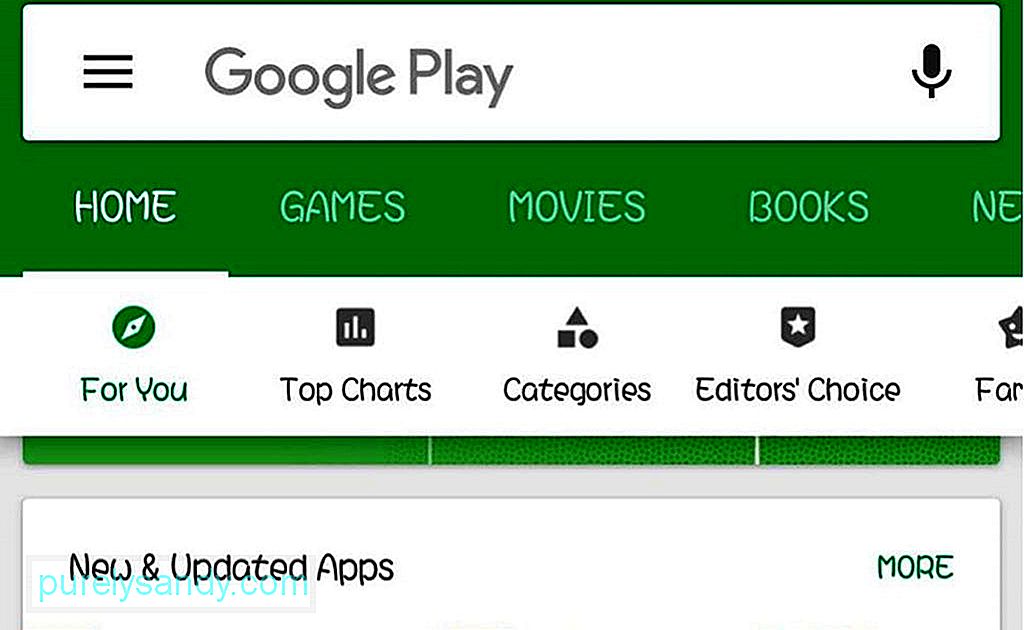
Ένα άλλο πράγμα που πρέπει να ελέγξετε είναι ο λογαριασμός σας Google Βεβαιωθείτε ότι έχετε εισαγάγει το σωστό email και τον κωδικό πρόσβασης. Για να είστε σίγουροι, καταργήστε πρώτα τον Λογαριασμό σας Google και, στη συνέχεια, προσθέστε τον ξανά. Μπορείτε επίσης να διαγράψετε τα αποθηκευμένα δεδομένα του Google Play Store. Εάν αυτό δεν λειτουργεί, μεταβείτε στις Ρυθμίσεις & gt; Εφαρμογές & gt; Google Play Store και, στη συνέχεια, πατήστε Κατάργηση εγκατάστασης ενημερώσεων.
10. Παιχνίδια που δεν λειτουργούν 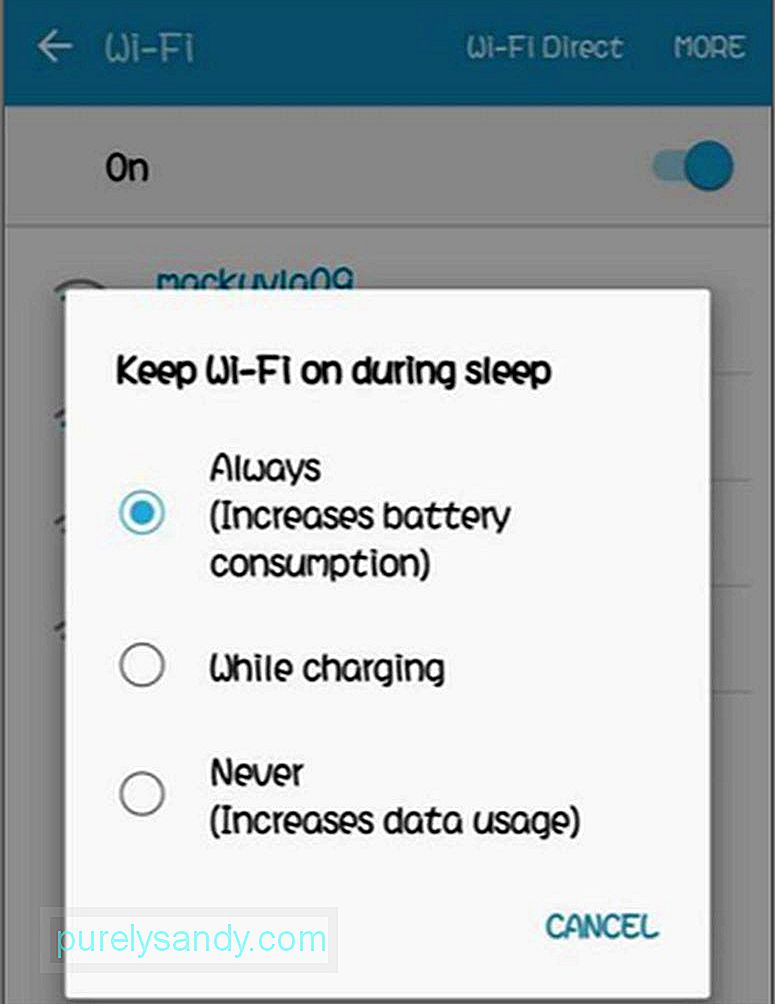
Υπάρχουν πολλοί λόγοι για τους οποίους ορισμένα παιχνίδια δεν λειτουργούν σε συσκευές Android. Αν λοιπόν κατεβάσατε ένα παιχνίδι και λάβετε ένα σφάλμα κατά την εκτόξευσή του, ελέγξτε πρώτα εάν έχετε αρκετή μνήμη RAM. Για να το κάνετε αυτό, μεταβείτε στις Ρυθμίσεις & gt; Μνήμη. Εκεί θα δείτε τη συνολική μνήμη της συσκευής σας, πόσα χρησιμοποιείτε και πόσα απομένουν. Κλείστε μερικές από τις τρέχουσες εφαρμογές σας για να ελευθερώσετε λίγη μνήμη και δοκιμάστε να επανεκκινήσετε το παιχνίδι.
Εάν έχετε αρκετή μνήμη RAM και το παιχνίδι εξακολουθεί να μην λειτουργεί, ελέγξτε αν το παιχνίδι είναι συμβατό με την έκδοση Android OS. Μεταβείτε στον ιστότοπο του προγραμματιστή ή μεταβείτε στη σελίδα της εφαρμογής στο Google Play Store για να μάθετε ποιες εκδόσεις Android OS είναι συμβατές με το παιχνίδι. Εάν το λειτουργικό σας σύστημα Android είναι ξεπερασμένο, δοκιμάστε να εγκαταστήσετε ενημερώσεις και να δείτε αν λειτουργεί.
11. Ανεπαρκές σφάλμα χώρουΑυτό το σφάλμα συμβαίνει συνήθως όταν κάνετε λήψη μιας εφαρμογής και δεν έχετε αρκετό χώρο στη συσκευή σας. Υπάρχουν πολλοί τρόποι για να ελευθερώσετε λίγο χώρο αποθήκευσης στη συσκευή σας, που περιλαμβάνει τη διαγραφή εφαρμογών που δεν χρησιμοποιείτε, την αποθήκευση των φωτογραφιών και των βίντεό σας στο σύννεφο και τη διαγραφή αποθηκευμένων δεδομένων και δεδομένων εφαρμογής. Μια άλλη λύση είναι να χρησιμοποιήσετε μια εξωτερική συσκευή αποθήκευσης, όπως μια κάρτα microSD για να αποθηκεύσετε τα άλλα αρχεία σας. Μπορείτε επίσης να εγκαταστήσετε εφαρμογές στην κάρτα microSD.
12. Συχνή αποσύνδεση Wi-FiΕάν η σύνδεσή σας Wi-Fi συνεχίζει να διακόπτεται και η σύνδεσή σας στο διαδίκτυο δεν φαίνεται να είναι το πρόβλημα, είναι καιρός να ελέγξετε το τηλέφωνό σας. Ελέγξτε τις ρυθμίσεις ασύρματης σύνδεσης και μεταβείτε στις επιλογές για προχωρημένους. Μεταβείτε στις Ρυθμίσεις & gt; Συνδέσεις & gt; Wi-Fi & gt; Για προχωρημένους & gt; Διατηρήστε το Wi-Fi ενεργοποιημένο κατά τη διάρκεια του ύπνου & gt; Πάντα. Εάν αυτή η επιλογή δεν είναι ενεργοποιημένη, τότε πιθανότατα είναι ο λόγος για τον οποίο αντιμετωπίζετε προβλήματα Wi-Fi.
13. Η κάρτα SD δεν αναγνωρίζεται Εάν εμφανιστεί σφάλμα κατά την εισαγωγή της κάρτας microSD ή δείτε μια ειδοποίηση ότι δεν είναι δυνατή η ανάγνωση της κάρτας microSD, υπάρχουν μόνο δύο πιθανά σενάρια. Το πρώτο είναι ότι η κάρτα microSD έχει αποσυνδεθεί από την υποδοχή, γι 'αυτό
η συσκευή σας δεν μπορεί να την διαβάσει. Δοκιμάστε να αφαιρέσετε το microSD σας και να το τοποθετήσετε ξανά.
Το άλλο σενάριο σημαίνει ότι η κάρτα microSD σας έχει καταστραφεί, είτε λόγω ελαττωματικών εφαρμογών είτε τη χρησιμοποιείτε για μεγάλο χρονικό διάστημα. Αυτό που μπορείτε να κάνετε είναι να μορφοποιήσετε την κάρτα microSD χρησιμοποιώντας τον υπολογιστή ή τον φορητό υπολογιστή σας. Το μειονέκτημα αυτού είναι ότι θα χάσετε όλα τα δεδομένα που είναι αποθηκευμένα στο microSD, εκτός εάν μπορέσατε να τα δημιουργήσετε αντίγραφα ασφαλείας πριν.
14 Υπερβολική κατανάλωση δεδομένων 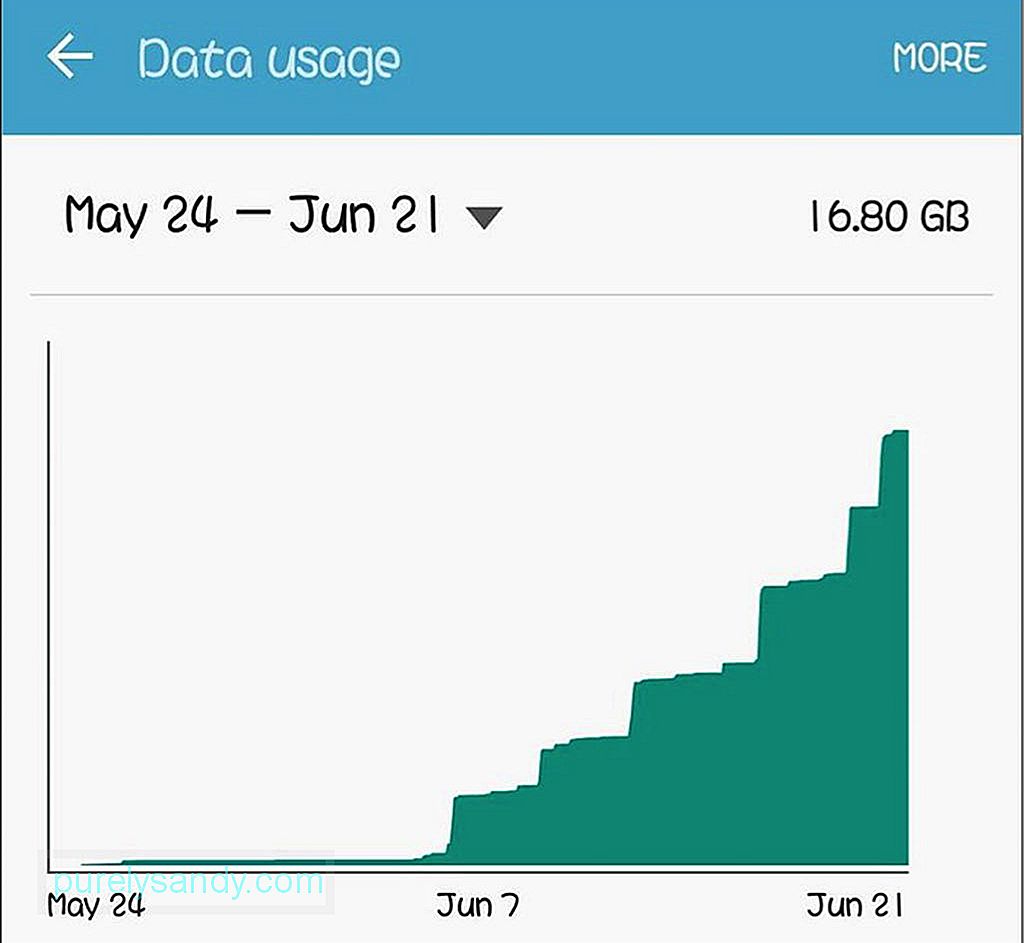
Είναι δύσκολο να εκτιμηθεί πόσα δεδομένα χρησιμοποιείτε λόγω όλων των δεδομένων που εκτελούνται στη συσκευή σας. Ευτυχώς, το Android διαθέτει μια ενσωματωμένη δυνατότητα παρακολούθησης δεδομένων που σας δείχνει πόσα δεδομένα χρησιμοποιείτε και ποιες εφαρμογές χρησιμοποιούν τα περισσότερα δεδομένα. Είναι ιδιαίτερα χρήσιμο όταν χρησιμοποιείτε πρόγραμμα περιορισμένων δεδομένων. Για να ελέγξετε την κατανάλωση δεδομένων και να ορίσετε το όριο χρήσης δεδομένων, μεταβείτε στις Ρυθμίσεις & gt; Χρήση δεδομένων & gt; Ορίστε όριο δεδομένων κινητής τηλεφωνίας.
15. Δεν είναι δυνατή η μεταφορά εφαρμογών στην κάρτα MicroSDΈνας από τους τρόπους με τους οποίους μπορείτε να εξοικονομήσετε χώρο αποθήκευσης είναι να μετακινήσετε ορισμένες από τις εφαρμογές σας στην κάρτα microSD. Ωστόσο, ορισμένες εφαρμογές έχουν σχεδιαστεί για να τοποθετούνται στο τηλέφωνό σας. Μεταβείτε στις Ρυθμίσεις & gt; Εφαρμογές και επιλέξτε την εφαρμογή που θέλετε να μετακινήσετε στην κάρτα microSD. Πατήστε το εικονίδιο της εφαρμογής και επιλέξτε Μετακίνηση σε κάρτα SD. Εάν δεν βλέπετε αυτήν την επιλογή, τότε δεν μπορείτε να μετακινήσετε την εφαρμογή.
Αν αναζητάτε τις καλύτερες λύσεις εφαρμογών για κινητά για τα προβλήματα Android, ελπίζουμε ότι αυτή η λίστα καλύπτει τις ανάγκες σας.
Βίντεο YouTube: Κορυφαίες λύσεις Android σε κοινά προβλήματα Android
09, 2025

